Vincular un registro a la conversación o desvincular un registro de la conversación
La Plataforma omnicanal para Customer Service ofrece un conjunto de funciones que extienden la potencia de Dynamics 365 Customer Service Enterprise con el que las organizaciones pueden conectarse e interactuar de forma instantánea con sus clientes en distintos canales de mensajería digital. Se necesitan una licencia adicional para acceder a la Plataforma omnicanal para Customer Service. Para más información, consulte las páginas Descripción general de precios de Dynamics 365 Customer Service y Plan de precios de Dynamics 365 Customer Service.
En este tema se explica cómo vincular un registro a (o desvincularlo de) la conversación.
Vincular un registro a la conversación al hacer una búsqueda directa
Durante la búsqueda directa, se muestran los resultados de la búsqueda y puede seleccionar un registro para vincular la conversación al registro seleccionado. Cuando vincule el registro, se cargará el formulario Resumen del cliente con los detalles.
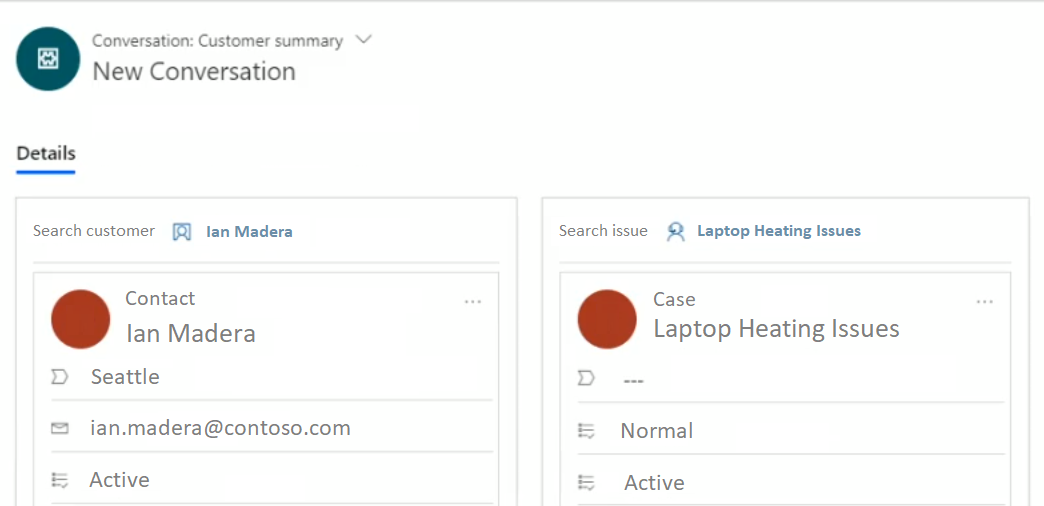
Nota
Puede vincular un solo contacto o cuenta en la sección Perfil del cliente y un caso en la sección Instantánea del problema.
Desvincular un registro de la conversación
Puede desvincular un registro solo si está interactuando con un cliente mediante el panel de comunicación. Es decir, después de aceptar una solicitud de conversación entrante y ver la página Resumen del cliente, puede desvincular el registro de la conversación.

Para desvincular un registro, seleccione el botón X situado junto al nombre del cliente en el formulario Perfil del cliente. Una vez quitado el registro, el formulario Perfil del cliente se mostrará en blanco.
Nota
Puede vincular y desvincular un solo contacto o cuenta en la sección Perfil del cliente y un caso en la sección Instantánea del problema.
Vea también
Ver guiones de llamadas, tomar notas y buscar artículos de conocimientoVer el resumen del cliente para una solicitud de conversación entranteCrear un registroBuscar registros